Мобільний хот-спот в Windows 10. Запуск точки доступу простим способом
Нарешті в Windows 10 з'явилася стандартна і проста функція, яка дозволяє роздавати інтернет по Wi-Fi з ноутбука, або комп'ютера. Називається ця функція "Мобільний хот-спот". Це окрема вкладка в параметрах, на якій можна буквально в кілька кліків запустити точку доступу Wi-Fi. Все що потрібно, це задати ім'я і пароль Wi-Fi мережі, яку буде роздавати ноутбук, і вказати підключення до інтернету, з якого потрібно роздати інтернет на ваші пристрої. Все дуже просто і зрозуміло. Я все перевірив, все відмінно працює.
Тепер, щоб роздати інтернет по Wi-Fi в Windows 10, не потрібно виконувати складну настройку точки доступу через командний рядок, як я писав в статті по налаштуванню роздачі Wi-Fi з ноутбука на Windows 10, або використовувати сторонні програми. Досить налаштувати "Мобільний хот-спот", і активувати функцію бездротової точки доступу.
Важливий момент! Функція "Мобільний хот-спот" з'явилася в Windows 10 версії 1607 . Після установки ювілейного поновлення від 2 серпня 2016 року. Якщо у вас система не оновилася (немає розділу "Мобільний хот-спот"), то є два варіанти: оновити Windows 10 до останньої версії (через центр оновлення, або скачавши оновлення з сайту Майкрософт), або ж запустити точку доступу за допомогою командного рядка . Посилання на інструкцію я давав вище.
Я спробував різні варіанти встановити цю опцію. Запустив роздачу Wi-Fi з ноутбука, і зі стаціонарного комп'ютера, через Wi-Fi адаптер. Правда, з ПК не запрацювало, напишу в кінці статті про всіх можливих проблемах, з якими можна зіткнуться в процесі установки бездротової точки доступу в Windows 10. Настроював роздачу інтернету, який підключений з мережевого кабелю, через 3G / 4G модем (мережа), і навіть по Wi-Fi.
Щоб роздавати інтернет, він у вас повинен бути підключений до комп'ютера, і повинен працювати. Так само, у вас повинен бути Wi-Fi адаптер. У ноутбуці він вбудований, а на ПК можна використовувати USB адаптери. Він повинен бути підключений, драйвер встановлений, і повинен бути розділ "Wi-Fi" в настройках і кнопка на панелі повідомлень. Якщо у вас проблеми з Wi-Fi, то дивіться цю статтю.
Роздача Wi-Fi через "Мобільний хот-спот" в Windows 10
Насамперед, відкриваємо параметри. Так як у нас докладна інструкція, то показую як це зробити:

Переходимо в розділ "Мережа та Інтернет".
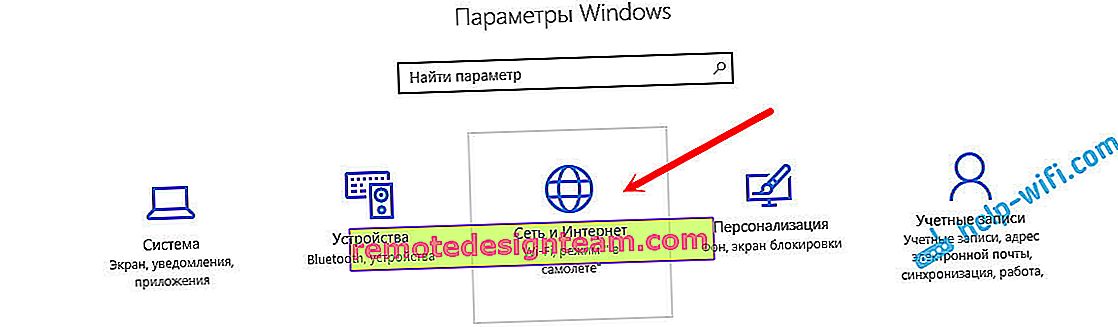
Відкриваємо розділ "Мобільний хот-спот". Там відразу буде задано стандартну назву Wi-Fi мережі, яку буде транслювати комп'ютер і так же заданий стандартний пароль, який потрібно використовувати для з'єднання з тією мережею. Ви можете їх залишити, а можете змінити. Для цього натисніть на кнопку "Змінити".

Задайте своє ім'я мережі і пароль. Пароль повинен бути мінімум 8 символів.
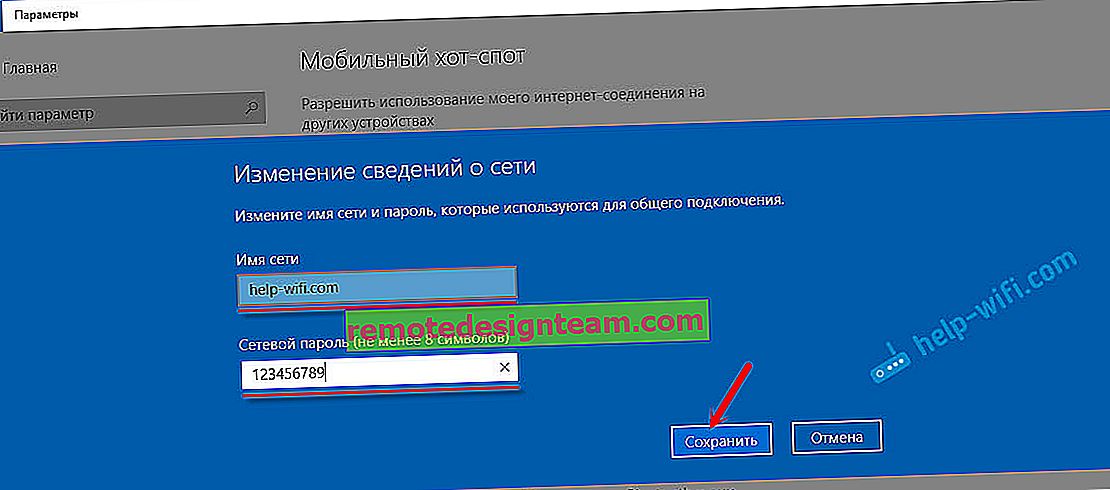
У випадаючому меню "Спільне використання інтернет-з'єднання" потрібно вибрати те підключення, через яке у вас підключений інтернет. Це не обов'язково має бути "Ethernet". Може бути підключення з назвою вашого провайдера. Для запуску мобільного точки доступу натисніть на перемикач біля пункту "Дозволити використання мого інтернет-з'єднання на інших пристроях".

Ось і все, комп'ютер роздає інтернет по Wi-Fi. Можете підключати до мобільної мережі свої пристрої, використовуючи встановлений пароль. Одночасно можна підключити максимум 8 пристроїв. Інформація по клієнтам мобільного точки доступу буде відображатися в цьому ж вікні.
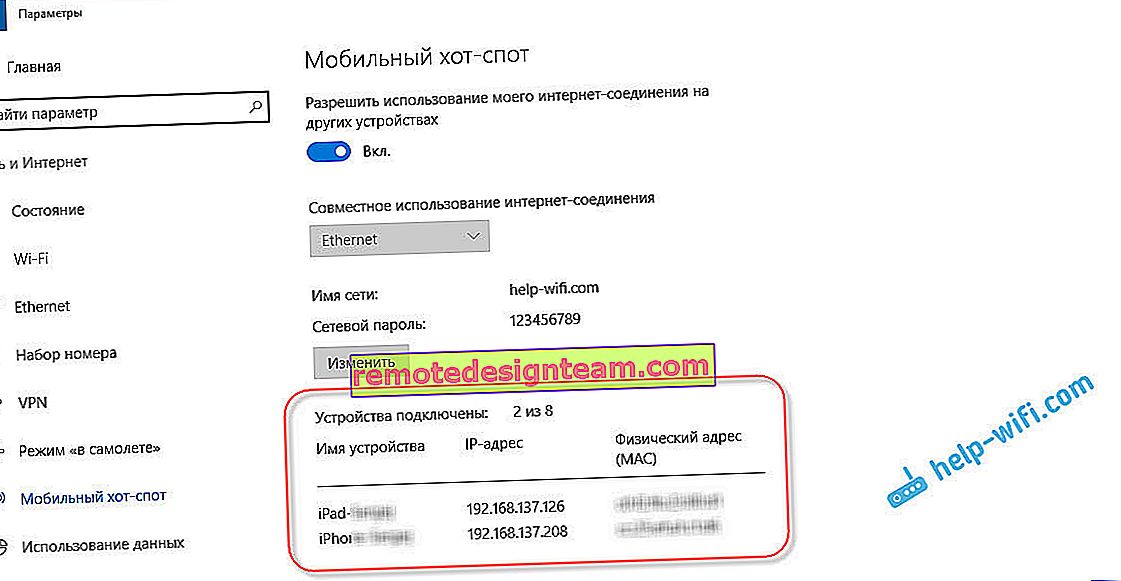
Я все протестував, інтернет на пристроях працював відмінно. Ніяких обривів зв'язку не помітив.
Запуск точки доступу, коли інтернет через 3G модем (мобільна мережа)
Вирішив підключити до ноутбука свій 3G USB модем, і спробувати запустити "Мобільний хот-спот". Адже багато хто користується інтернетом саме через 3G / 4G модеми, і хочуть роздати його на свої мобільні пристрої, без покупки роутера. Цей спосіб вам підійде, все працює.
Ось як це виглядає:
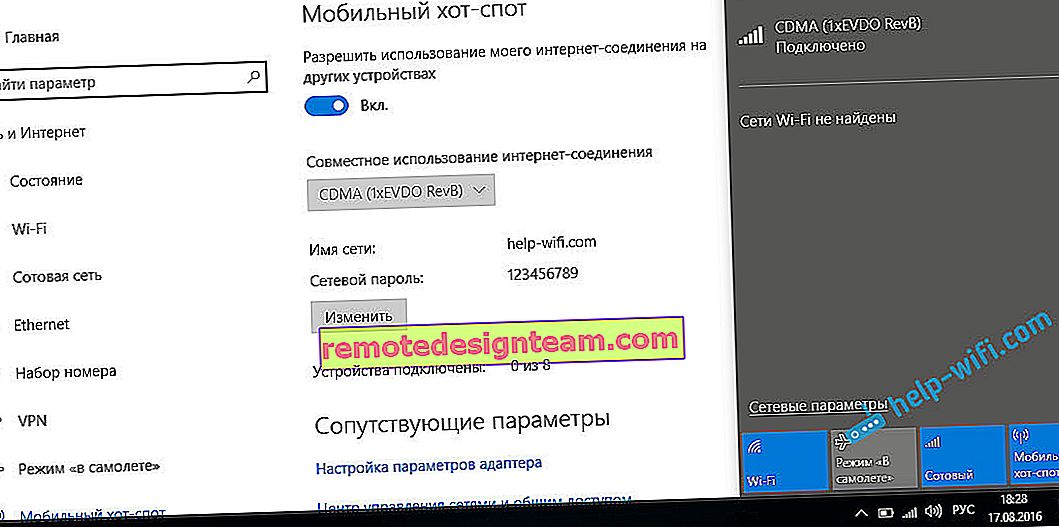
Я не можу точно сказати, що цей спосіб запрацює на всіх комп'ютерах і з усіма модемами, але у мене все працює.
Підключаємося до інтернету по Wi-Fi, і роздаємо по Wi-Fi мережі
Дивно, чи не так? Вирішив перевірити і цей спосіб. Сенсу в ньому не багато, але все ж, може комусь стане в нагоді. Виходить, що можна отримувати інтернет по бездротовій мережі, запустити точку доступу і роздавати його по Wi-Fi на свої пристрої. Може стане в нагоді в тому випадку, коли вам, наприклад, дозволили підключити до Wi-Fi тільки один пристрій. Підключаємо ноутбук, і вже роздаємо інтернет через "Мобільний хот-спот".
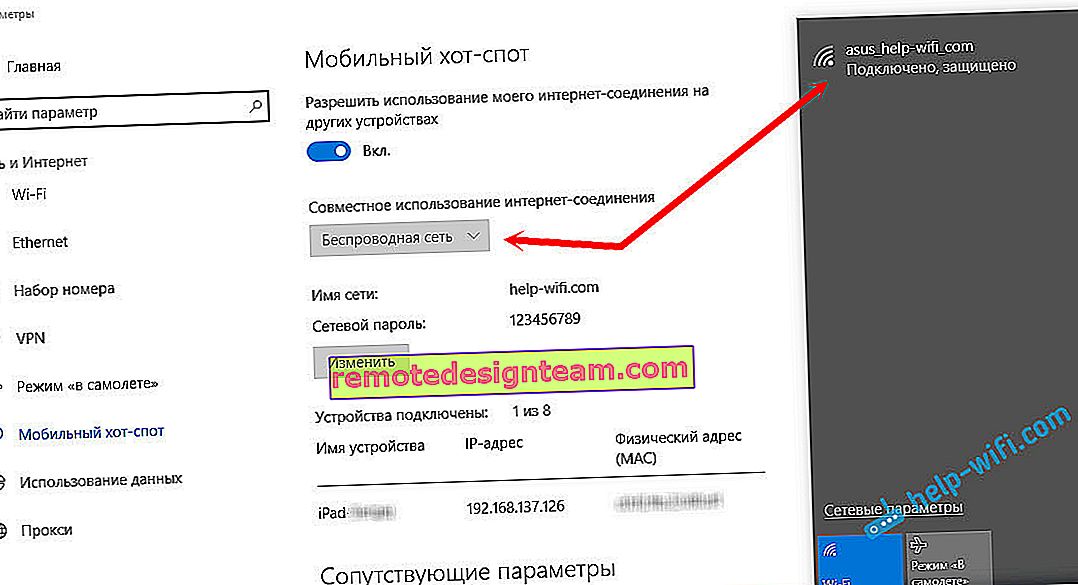
Ось така дивна функція, але все працює. Виходить, що ноутбук виступає в ролі точки доступу з підключенням по бездротової мережі.
Управління функцією "Мобільний хот-спот"
Відключити саму функцію і припинити роздачу інтернету можна просто встановивши перемикач в положення "Вимкнути." у вікні з настройками.

Або ж натиснувши на кнопку, яка з'явиться при натисканні на значок підключення на панелі повідомлень.

Все зручно і під рукою.
Можливі проблеми під час налаштування точки доступу, і їх рішення
Якщо у вас виникли проблеми з налаштуванням роздачі Wi-Fi в Windows 10 (не вдається запустити хот-спот, не підключаються пристрої, або не працює інтернет), то дивіться окрему статтю з рішеннями: //help-wifi.com/nastrojka-virtualnoj -wi-fi-seti / ne-rabotaet-mobilnyj-xot-spot-v-windows-10-ne-poluchaetsya-razdat-wi-fi /Як я вже писав вище, в процесі запуску точки доступу, можна зіткнуться з різними помилками. Я коли спробував запустити мобільний хот-спот на стаціонарному комп'ютері з адаптером TP-LINK TL-WN721N так само зіткнувся з помилкою "Неможливо налаштувати мобільний хот-спот. Увімкніть Wi-Fi". Що я тільки не робив, так і не зміг запустити віртуальну мережу. При цьому, на цьому ж комп'ютері, з цим адаптером без проблем виходить запустити роздачу інтернет через командний рядок. Писав про це в інструкції: настройка точки доступу через Wi-Fi адаптер.
Помилка "Неможливо налаштувати мобільний хот-спот. Увімкніть Wi-Fi"
Виглядає ця помилка ось так:

За моїми спостереженнями, ця помилка з'являється через проблеми в драйвері Wi-Fi адаптера, або через те, що відключений саме віртуальний адаптер. При цьому, як я вже писав вище, я не зміг перемогти цю помилку на одному комп'ютері. Хоча, там в диспетчері пристроїв були всі необхідні драйвера, і вони працювали. Навіть якщо у вас Wi-Fi відключений кнопкою, то мобільний хот-спот все рівно запускається.
Якщо думати логічно, то проблема точно не в відсутності драйвера бездротового адаптера, адже якби драйвера не було, то вкладки "Мобільний хот-спот" взагалі не було б. Точно так же, як і вкладки "Wi-Fi" в налаштуваннях.
Проблему потрібно шукати в диспетчері пристроїв. Насамперед, спробуйте оновити драйвер Wi-Fi адаптера. Переінсталюйте його, скачавши з сайту виробника. Якщо це не допомогло, то зайдіть в диспетчер пристроїв, і перевірте, чи є там "Microsoft Wi-Fi Direct Virtual Adapter". Він може бути з номером в кінці. Саме через цей адаптер ноутбук роздає Wi-Fi цим способом.
Для цього, спочатку потрібно включити відображення прихованих пристроїв. Якщо біля адаптера "Microsoft Wi-Fi Direct Virtual Adapter" є якийсь значок, то натисніть на нього правою кнопкою миші і виберіть "Задіяти".
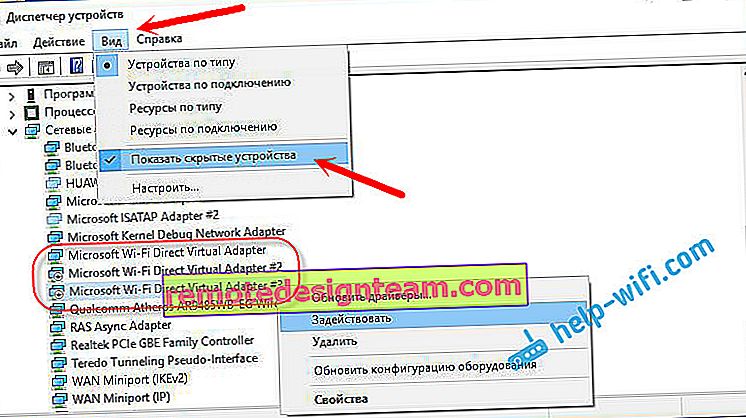
Якщо це не допоможе, то можете ще спробувати поради з цієї статті.
Ще кілька рішень
1 Помилка "Неможливо надати для загального доступу дане підключення до інтернету, так як немає з'єднання з мережею мобільного зв'язку" .
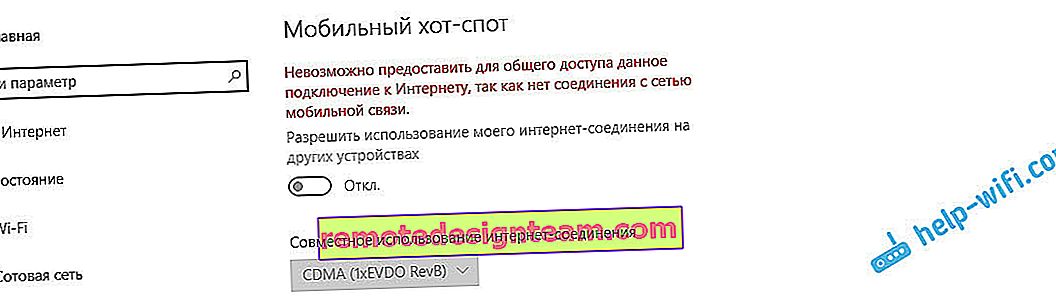
У мене така помилка вискочила при спробі запустити роздачу інтернету при підключенні через 3G модем. Все вирішилося просто перезапуском підключення до інтернету. Переконайтеся, що інтернет на комп'ютері працює. Можна перезавантажити компьютра, підключиться до інтернету, і запустити все заново.
2 Помилка: "Неможливо налаштувати мобільний хот-спот, оскільки у відображається підключення Ethernet, Wi-Fi або підключення до мережі" .

Таку помилку ви швидше за все побачите тільки в тому випадку, коли ваш комп'ютер дійсно не підключений до інтернету. Перевірте підключення.
Так само ця помилка з'являється в тому випадку, коли у вас інтернет підключений через PPPoE (високошвидкісне з'єднання). Мобільний хот-спот не бачить такі підключення до інтернету. Детальніше писав тут: //help-wifi.com/nastrojka-virtualnoj-wi-fi-seti/mobilnyj-xot-spot-v-windows-10-cherez-pppoe-nabor-nomera-vysokoskorostnoe-podklyuchenie/
3 Пристрої не підключаються до запущеної Wi-Fi мережі . З такою проблемою я не стикався, але все може бути. Найчастіше, підключення блокують антивіруси і брандмауери. Вимкніть їх, і перевірте підключення до мережі.
Так як проблема виявилася дуже популярною, то підготував окрему статтю: пристрої не підключаються до точки доступу в Windows 10. Отримання IP-адреси.
висновки
Нарешті в Microsoft зробили просте рішення для настройки такої корисної та популярної функції як точка доступу. Це набагато зручніше, ніж вводити незрозумілі команди через командний рядок. Все працює, але звичайно ж не без проблем. Я думаю, що помилки найчастіше з'являються через старі драйверів. Адже ще не всі виробники випустили драйвера для Windows 10. А для багатьох пристроїв, цих драйверів вже не буде.
Якщо функція "Мобільний хот-спот" в Windows 10 з якоїсь причини не працює, то пробуйте запустити точку доступу через командний рядок. Посилання на інструкцію я давав на початку цієї статті.
У коментарях ви можете задавати питання, і ділиться порадами з налаштування мобільного точки доступу на комп'ютері. Всього доброго!









